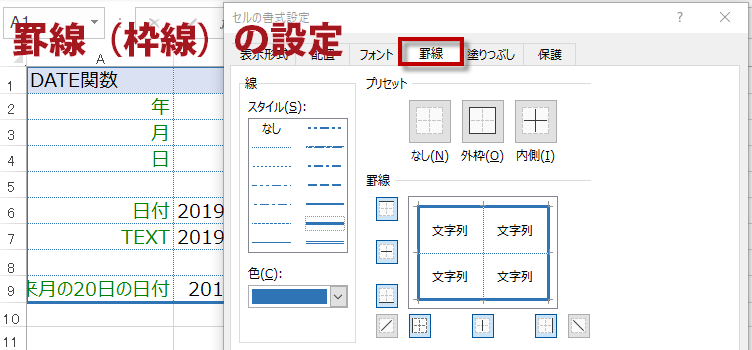表の線の色、スタイル、太さを変更
表を見やすくする罫線の設定方法 エクセルの基本技21回
枠線(罫線)を青や緑にしたり太さ、種類を変更
表を見やすくするには、表にあった罫線を引くと効果的です。
罫線は、太さ、色、さらには点線、実線、二重線など線の種類も設定することが出来ます。
罫線ボタンを使うと、いろいろな種類の罫線を簡単に引くことができます。
Excelバージョン:
罫線(枠線)の設定方法は
罫線を引く範囲の端をクリックし、そのまま対角までひっぱります。これで範囲を選択したことになります。次に、ホームタブのフォントグループにある罫線ボタンをクリックしてください。表示された罫線のメニューが表示されます。
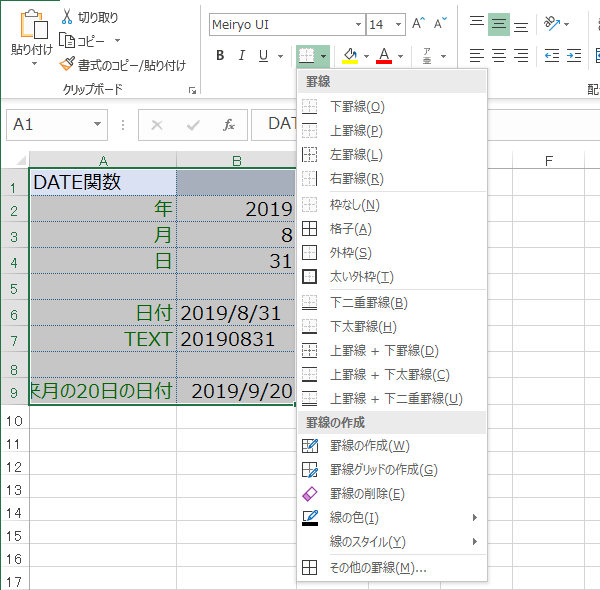
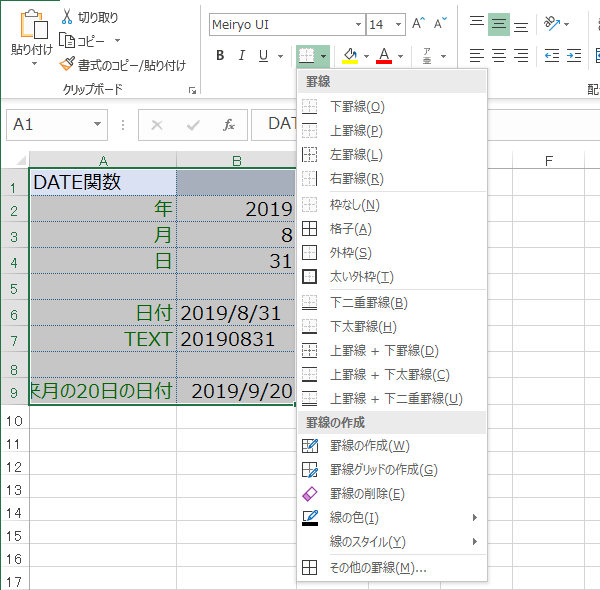
罫線をまとめて設定
罫線をまとめて設定したい時は、セルの書式設定から行います。罫線ボタンをクリックして、表示された罫線のメニューからその他の罫線をクリックすると、セルの書式設定が開きます。
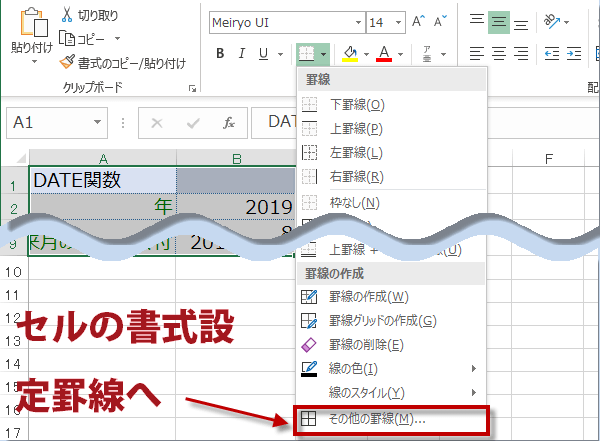
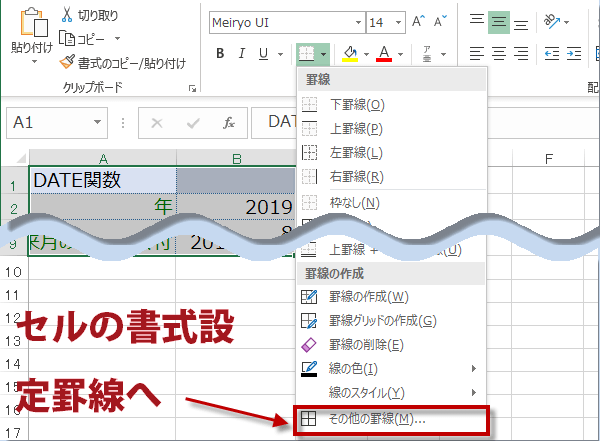
または、範囲を選択し、範囲を選択した状態で、右クリックします。
表示されたメニューから[セルの書式設定]を選択します。
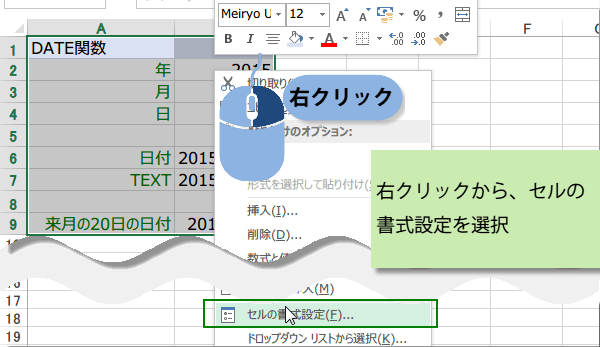
表示されたメニューから[セルの書式設定]を選択します。
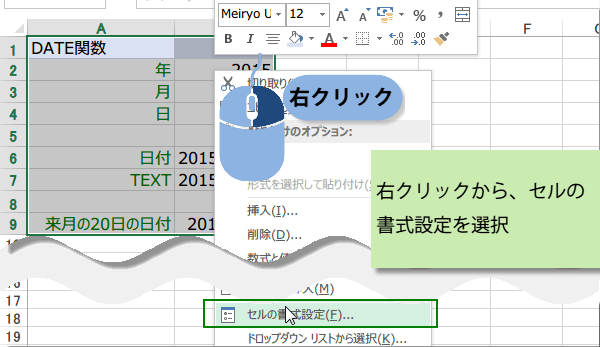
[セルの書式設定]ダイアログで、[罫線]、[線種]、[色]などを選択します。
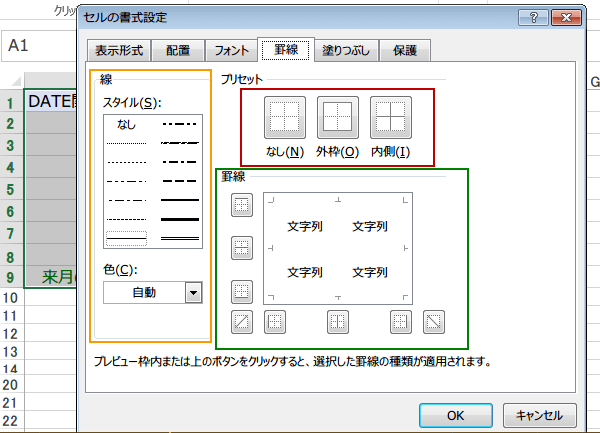
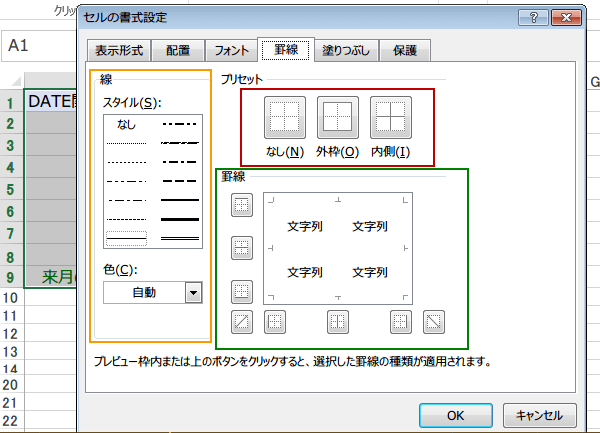
たとえば、外枠を選択してみます。
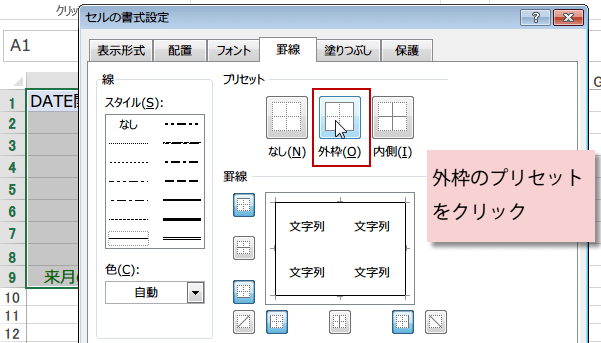
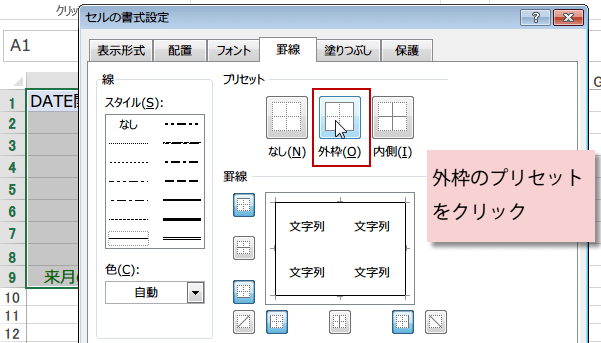
プレビューで選択した罫線が表示されます。
こんどは、太線を選択して、変更したい線をクリックしてみます。線の色は青に変更しています。
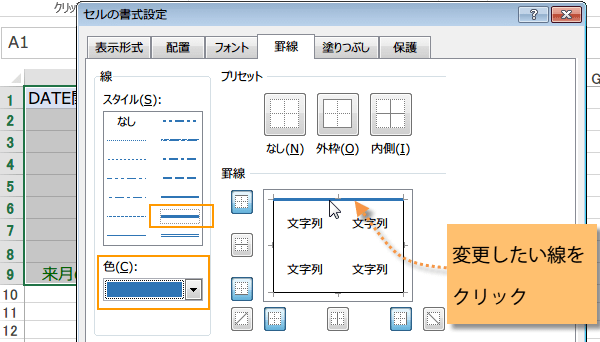
こんどは、太線を選択して、変更したい線をクリックしてみます。線の色は青に変更しています。
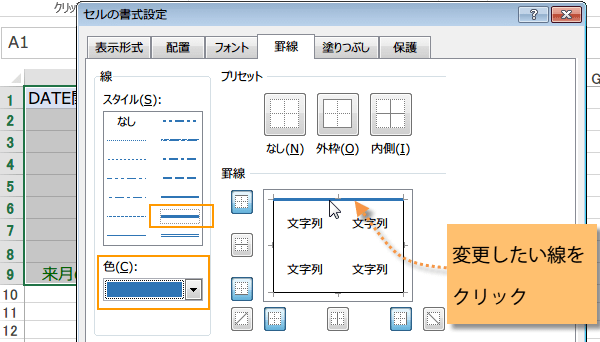
色は青のままで、スタイルから、点線を選択して、プリセットの内側をクリック。青の点線が内側に惹かれました。
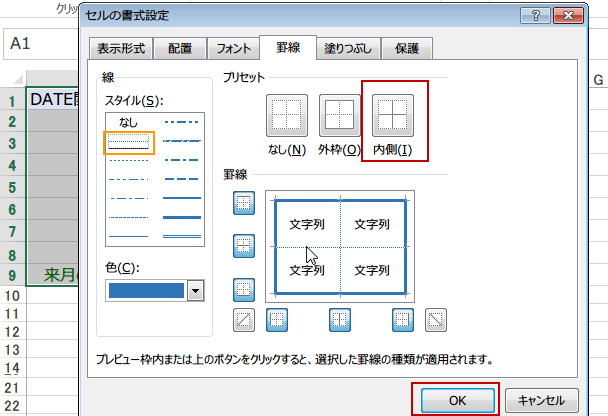
プレビューで確認して、良ければ、OKをクリックします。
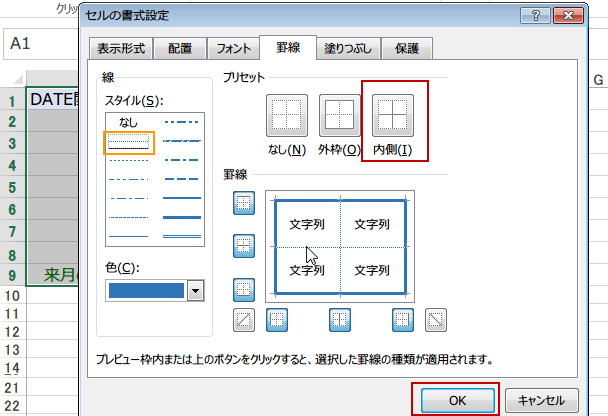
プレビューで確認して、良ければ、OKをクリックします。
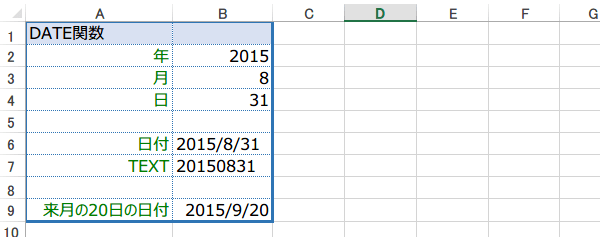
表に罫線が引かれました。